Typer av kampanjekoder
Kampanjekoder opprettet i Dashboard kan gi rabatt enten i form av et beløp eller en prosentandel av følgende felt i en bestilling:
- Bestilling totalt
- Handlekurv totalt
- Frakt totalt
Bruk på SKU-er
I tillegg til de ovennevnte delene av en bestilling, kan kampanjekoder brukes på spesifikke SKU-er. Dette er nyttig hvis du prøver å tilby en mer målrettet kampanje for visse produkter. For å bruke denne funksjonaliteten, sett apply to til Spesifikke SKU-er og skriv deretter inn listen over SKU-er, adskilt med et | tegn.
Bruksbegrensninger
Som standard kan en kampanjekode brukes ubegrenset antall ganger av ubegrenset antall brukere. For å endre denne oppførselen kan du spesifisere en grense per bruker og/eller en global bruksgrense. Grense per bruker-funksjonaliteten begrenser innløsning av kampanjekoder etter e-postadresse til kunden. I sammenligning bryr global bruksgrense seg ikke om individuelle brukere og stopper bare innløsning av kampanjekoder etter det spesifiserte antallet bruk. Disse alternativene kan begge brukes samtidig.
Tidsbegrensede kampanjekoder
Kampanjekoder kan ha en start- og sluttdato, noe som lar deg opprette sesongbaserte eller tidsbegrensede kampanjekoder som kun er gyldige innenfor en viss tidsramme.
Aktiver eller deaktiver kampanjekoder
For å gjøre kampanjekodefeltet i Checkout synlig eller skjult:
- Gå til Dashboard -> Innstillinger -> Checkout.
- Kryss av for Aktiver kampanjekoder i Generelt-seksjonen for å aktivere kampanjekoder - fjern avkrysningen for å deaktivere.
- Klikk Lagre i Generelt-seksjonen.
Opprett en kampanjekode
For å opprette en kampanjekode i Dashboard:
-
Gå til Dashboard -> Innstillinger -> Kampanjekoder.
-
Klikk Opprett kampanjekode.
-
Spesifiser hvilken "kode" du vil at kundene dine skal skrive inn for å innløse denne kampanjen, f.eks. BLACKFRIDAY25.
-
Fyll ut resten av skjemaet med ønskede alternativer for å konfigurere kampanjen din.
-
Klikk Lagre kampanjekode.
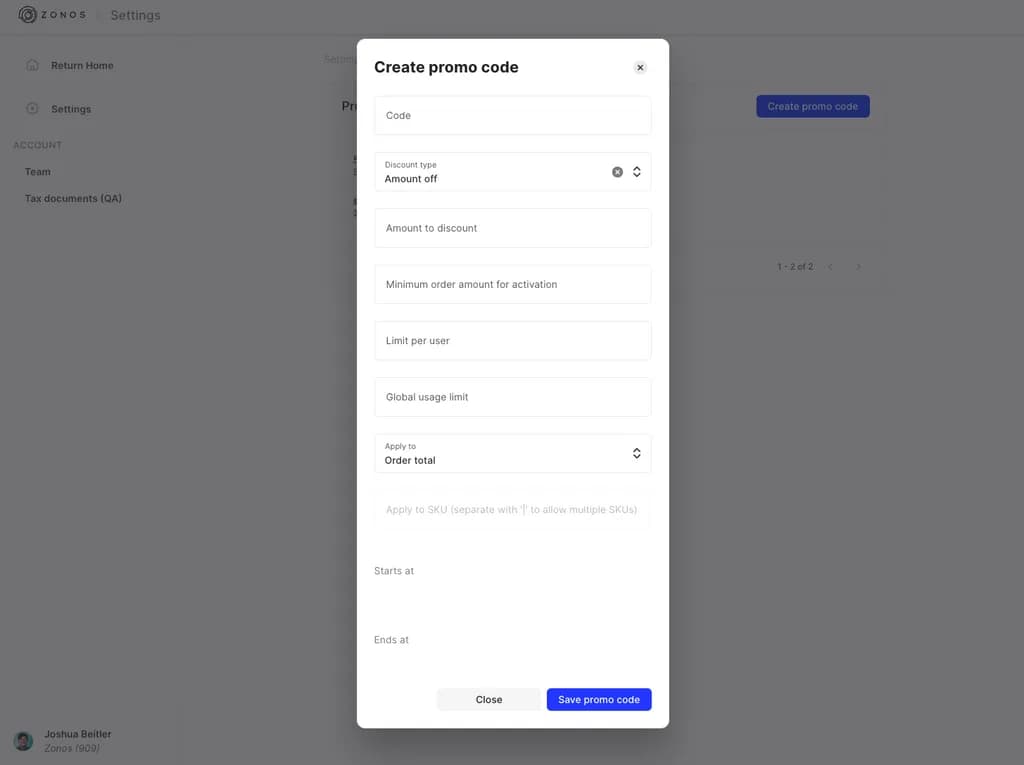
Slett en kampanjekode
For å slette en kampanjekode helt:
- Gå til Dashboard -> Innstillinger -> Kampanjekoder.
- Velg kampanjekoden du vil slette.
- Klikk Slett.
Deaktiver en kampanjekode
Hvis du ikke ønsker å slette en kampanjekode, kanskje for å beholde den til bruk igjen i fremtiden, kan du i stedet ganske enkelt merke den som inaktiv. For å gjøre dette:
- Gå til Dashboard -> Innstillinger -> Kampanjekoder.
- Velg kampanjekoden du vil deaktivere.
- Clear ut starter på datoen og skriv inn en slutter på dato for en tid i fortiden.
- Klikk Lagre kampanjekode.
Integrer fra e-handelsplattform
Selv om det er foretrukket å administrere dine internasjonale kampanjekoder i Dashboard, kan noen integrasjoner bruke kampanjekodene fra din e-handelsplattform.
- Kampanjekoder fra din e-handelsplattform kan kun legges inn på handlekurv-siden. Når kunden går videre til checkout, vil de ikke lenger kunne endre kampanjekoden de har skrevet inn.
- Kampanjekoder for internasjonale kunder bør enten administreres gjennom Dashboard eller gjennom e-handelsplattformen. Begge bør ikke aktiveres samtidig, da dette kan resultere i at flere kampanjekoder blir brukt.
Merk: Magento Checkout støtter ikke henting av kampanjekoder fra Magento, da det forårsaker problemer med bestillingsimport. Kampanjekoder fra Dashboard må brukes med Magento Checkout-integrasjoner.
Kampanjekoder
Tilby rabatter til dine internasjonale kunder.Lær hvordan du oppretter kampanjekoder som kan legges til varer, handlekurver eller fraktbeløp for å gi dine internasjonale kunder unike rabatter.